来源:小编 更新:2025-02-19 07:15:35
用手机看
亲爱的电脑小伙伴,你有没有发现,随着你使用时间的增长,你的肚子(也就是C盘)好像越来越鼓鼓的,空间也越来越小了呢?别担心,今天我要给你揭秘一个神秘的地方——Windows系统临时文件,让你知道它们从哪里来,为什么会影响你的电脑速度,以及如何轻松清理它们,让你的电脑恢复活力!
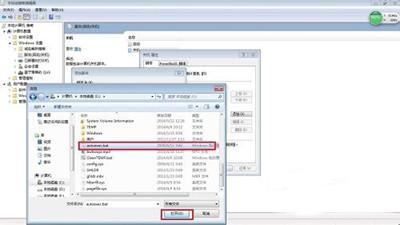
想象你的电脑就像一个忙碌的工厂,每天都要处理各种各样的任务。而临时文件,就像是这个工厂里的小帮手,它们在完成任务的过程中,会临时存放一些资料。这些资料,有的是在安装软件时产生的,有的是在浏览网页时留下的,还有的是在运行程序时产生的。一般情况下,这些临时文件用完之后,就会自动消失,就像小帮手完成任务后,悄悄离开一样。
但是,有时候,这些小帮手可能因为各种原因,比如系统故障、网络问题或者软件安装不完整,没有按时离开,这就导致了临时文件堆积如山,占据了宝贵的磁盘空间。
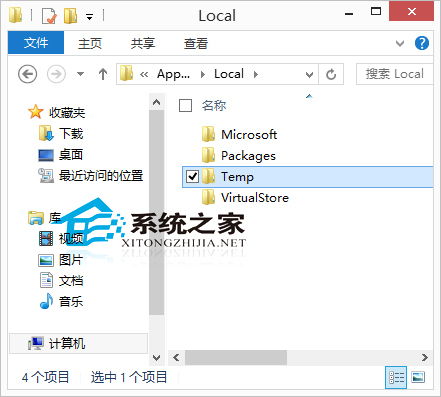
当临时文件越来越多,你的电脑就像一个吃多了的小胖子,肚子圆圆的,行动起来也变得笨拙起来。这是因为:
1. 磁盘空间不足:临时文件占据了磁盘空间,导致你的电脑没有足够的空间来存储新的文件,比如系统更新、软件安装包等。
2. 系统运行缓慢:临时文件过多,会导致磁盘碎片化,影响系统运行速度。
3. 隐私泄露风险:一些临时文件可能包含你的个人信息,如果被不法分子获取,可能会造成隐私泄露。

别担心,清理临时文件其实很简单,就像给电脑做一次大扫除一样。以下是一些常用的方法:
- 打开“我的电脑”,选中需要清理的磁盘(通常是C盘)。
- 点击“工具”菜单,选择“磁盘清理”。
- 系统会自动扫描磁盘,列出可以清理的文件类型。
- 选择需要清理的文件,点击“确定”即可。
- 打开Windows资源管理器,找到临时文件夹(通常位于C:\\Windows\\Temp)。
- 删除里面的所有文件和文件夹。
- 对于IE临时文件夹(C:\\Documents and Settings\\用户名\\Local Settings\\Temporary Internet Files),可以右键点击文件夹,选择“属性”,然后点击“删除文件”按钮。
- 市面上有很多第三方清理工具,如CCleaner、360安全卫士等,它们可以帮助你更方便地清理临时文件。
当你清理完临时文件后,你会发现:
1. 电脑运行速度变快:磁盘空间释放出来,系统运行更加流畅。
2. 系统更加稳定:临时文件过多可能会导致系统崩溃,清理后可以降低这种风险。
3. 保护隐私:删除包含个人信息的临时文件,降低隐私泄露风险。
亲爱的电脑小伙伴,现在你知道临时文件的重要性了吧?定期清理它们,让你的电脑始终保持最佳状态,让我们一起享受更流畅的电脑生活吧!